
V této příručce jsem vysvětlil, jak vymazat systémová data iPhone/iPad. Ale co přesně jsou systémová data na iPhonu? Skládá se z různých informací souvisejících s operačním systémem, jako je iOS na iPhonu a iPadOS na iPadu.
Systémová data obvykle zahrnují písma, protokoly, slovníky, místní data klíčenky a informace z databáze CloudKit. Souhrnně lze systémová data zobrazit v aplikaci nastavení iOS/iPadOS v části Obecné.
Jak zobrazit systémová data na iOS a iPadOS?
Obvykle existují dva způsoby přístupu a zobrazení systémů na vašem iPhone a iPad.
1. Zobrazení systémových dat na iOS/iPadOS
- Otevřete aplikaci Nastavení > klepněte na Obecné > klepněte na Úložiště iPhone .
- V části Úložiště iPhone přejděte dolů na Systémová data a klepněte na ně.
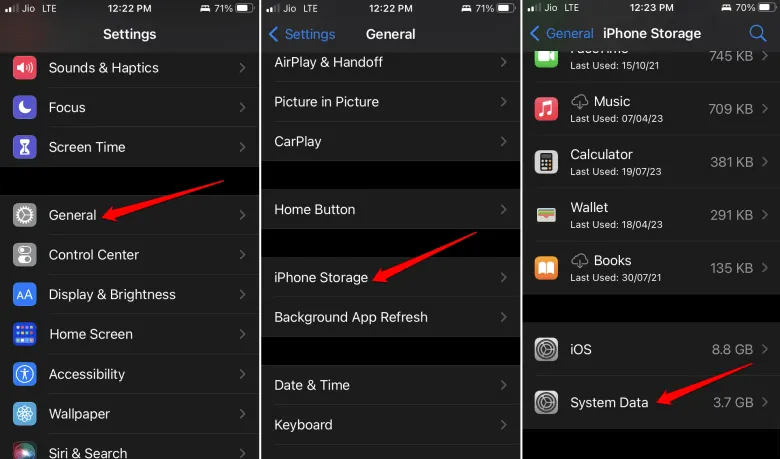
2. Zkontrolujte systémová data na počítači Mac/Windows
- Připojte svůj iPhone nebo iPad k počítači PC/Mac pomocí určeného kabelu.
- Spusťte aplikaci iTunes na vašem PC/Mac.
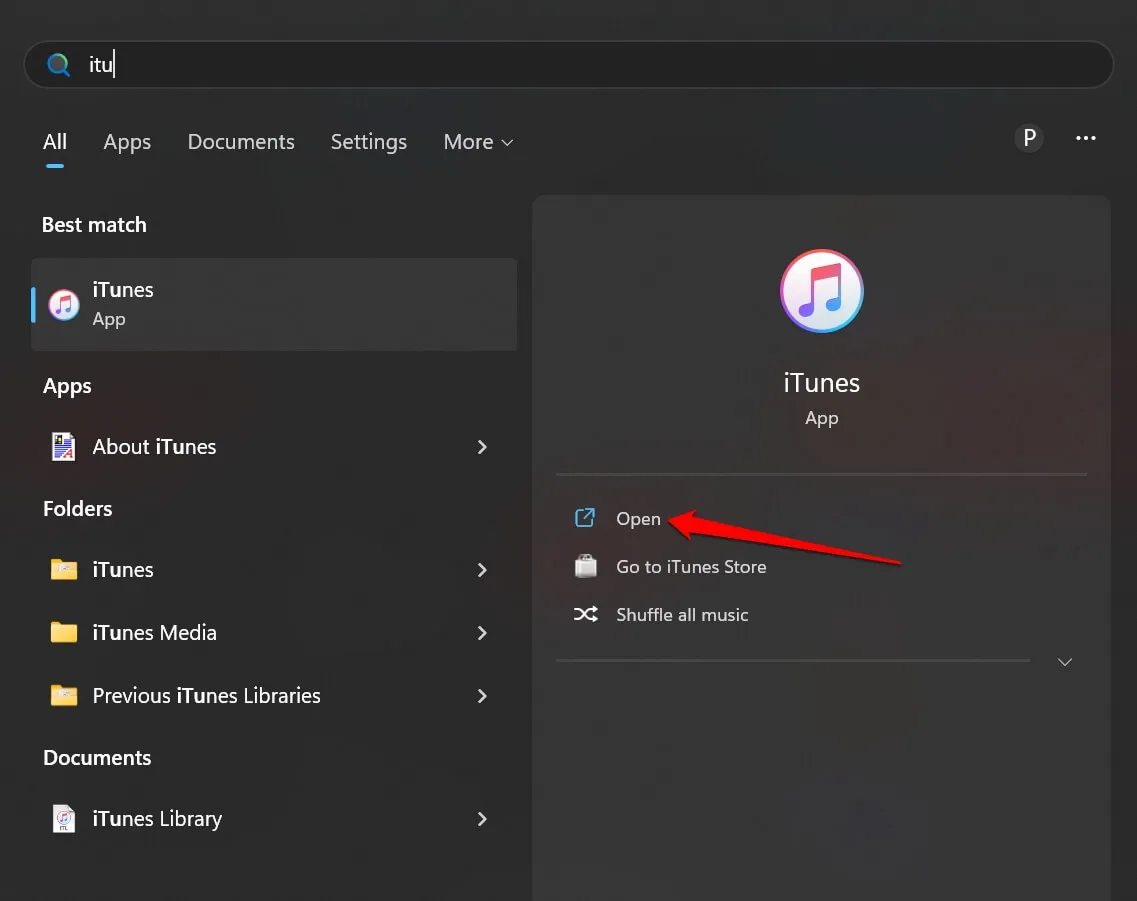
- Klikněte na malou ikonu iPhone v horní části domovské stránky iTunes. Přesměruje vás do sekce distribuce úložiště.
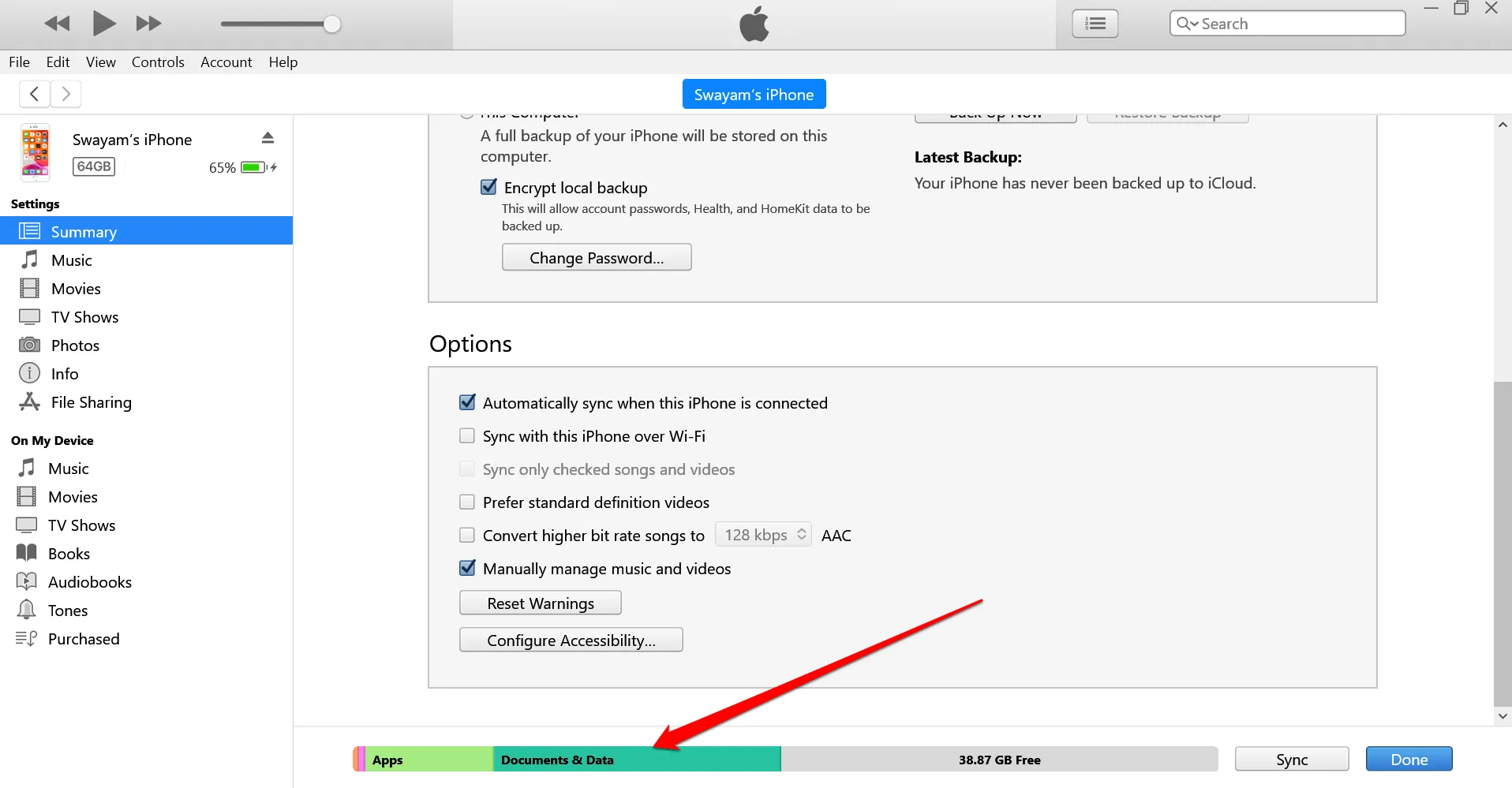
Uvidíte úložiště pokryté fotkami, aplikacemi, systémovými daty a dalšími dokumenty.
Jak vymazat systémová data na iPhone a iPad?
Zde jsou různé metody, které můžete použít k vymazání systémových dat na iPhone nebo iPad.
1. Vymažte historii procházení a data webových stránek
Zde jsou kroky k vymazání dat procházení v aplikaci webového prohlížeče Safari na iPhonu/iPadu.
- Přejděte na svém iPhonu nebo iPadu do aplikace Nastavení .
- Klepněte na Safari > klepněte na Vymazat historii a data webových stránek .
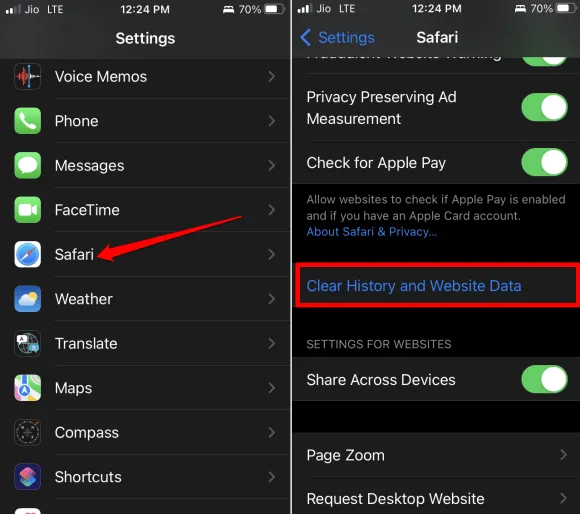
Pokud používáte aplikaci prohlížeče Chrome , postupujte takto.
- Otevřete aplikaci Chrome > klepněte na ikonu se třemi tečkami v dolní části.
- Klepněte na Vymazat údaje o prohlížení . Nastavte časový rozsah a klepněte na Vymazat údaje o prohlížení .
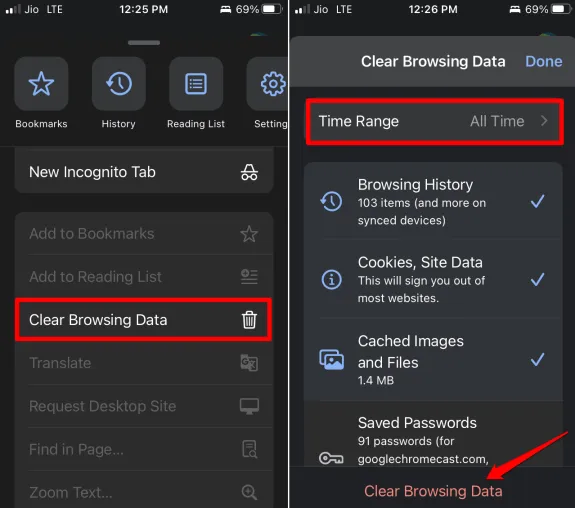
Pokud na svém iPhonu používáte aplikaci pro prohlížení Mozilla Firefox, postupujte podle následujících kroků a vymažte v ní data procházení.
- Spusťte Mozilla Firefox > V pravém dolním rohu klepněte na tlačítko nabídky .
- Klepněte na Historie > Klepněte na Vymazat nedávnou historii > Klepněte na Vše z nabídky.
2. Snižte historii zpráv
Zde jsou kroky k odstranění historie zpráv na vašem iPhone nebo iPad.
- Otevřete aplikaci Nastavení > klepněte na Zprávy > klepněte na Keep Messages .
- Vyberte si mezi 30 dny , 1 rokem nebo navždy . Toto je časová osa, do které bude zpráva uložena v úložišti vašeho zařízení.
- Při výběru z výše uvedených možností budete vyzváni k odstranění starších zpráv . Postupujte podle pokynů a vymažte historii zpráv.
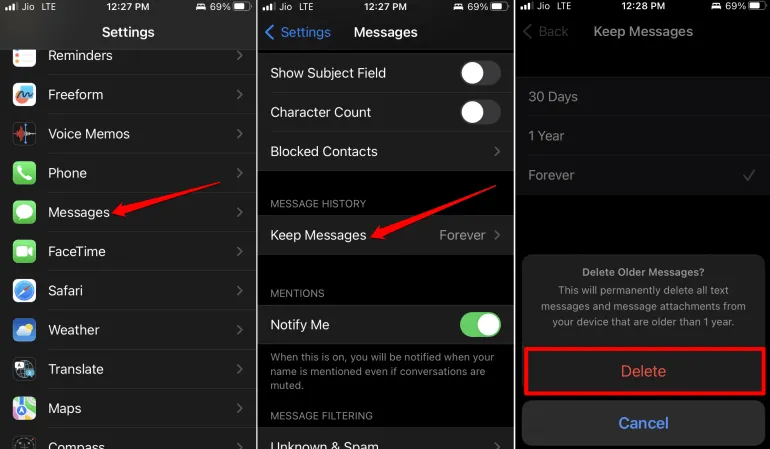
3. Nainstalujte aktualizaci iOS/iPadOS na iPhone
Aktualizace iOS/iPadOS optimalizuje aplikace, úložiště a opraví všechny další chyby, které mohou mít vliv na úložný prostor.
- Spusťte aplikaci Nastavení > klepněte na Obecné > dále klepněte na Aktualizace softwaru .
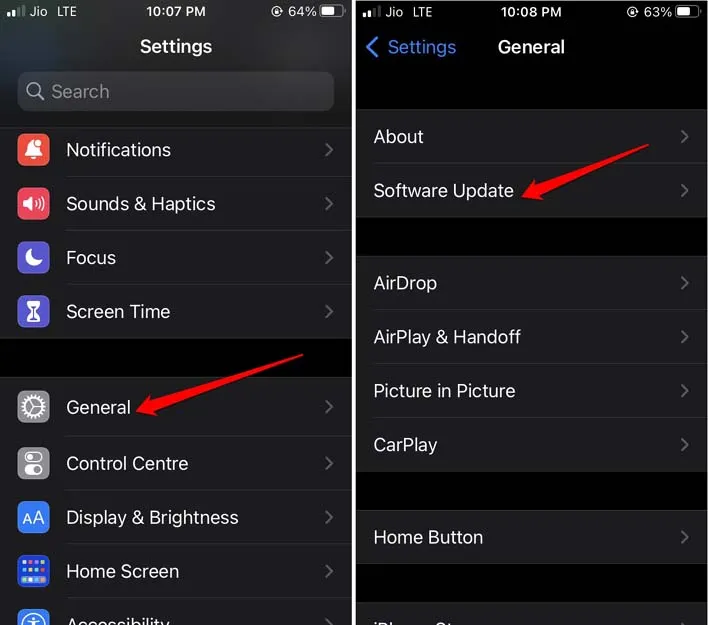
Pokud je k dispozici nová aktualizace pro instalaci, postupujte podle pokynů na obrazovce a uchopte ji do svého iPhone/iPad.
4. Odstraňte velké přílohy zpráv
Přílohy jsou mediální soubory, které doprovázejí zprávu. Mohou to být větší soubory a zabírají značné místo na úložišti vašeho iPhone/iPad. Pro správu úložného prostoru se doporučuje odstranit tyto přílohy zpráv.
- Přejděte do Nastavení > Obecné > Úložiště pro iPhone .
- Klepněte na Zprávy . Přejděte do sekce Dokumenty a data .
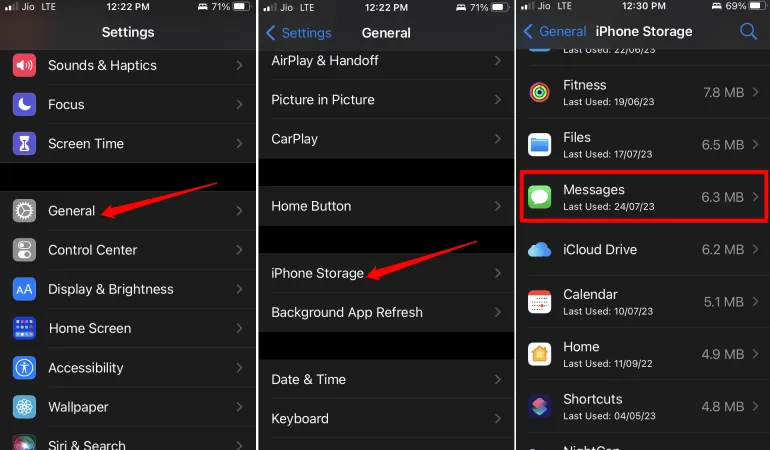
- Budou zde různé kategorie, jako jsou Nejlepší konverzace, Fotografie a Videa.
- Získejte přístup ke všem kategoriím, které vidíte, a poté přílohy odstraňte.
5. Stáhněte aplikaci z vašeho iPhone/iPad
Snížení zátěže odstraní aplikaci z vašeho zařízení, ale zachová uživatelská data. Zde jsou kroky ke stažení libovolné aplikace z knihovny aplikací pro iOS/iPadOS.
- Přejděte do Nastavení > Obecné > Úložiště pro iPhone .
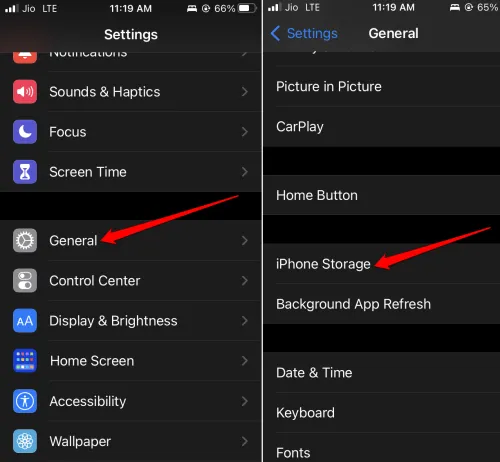
- Pod tím přejděte na Snížit nepoužitou aplikaci a klepnutím na Povolit funkci aktivujte.
6. Obnovte svůj iPhone/iPad
Veškerý obsah a nastavení na svém iPhonu nebo iPadu můžete vymazat.
- Přejděte do aplikace Nastavení > Obecné > Přenést nebo resetovat iPhone .
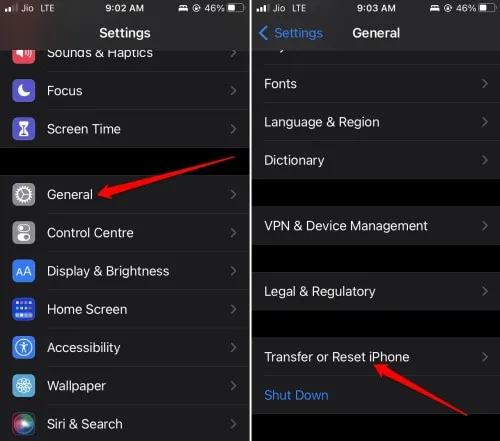
- Klepněte na Reset > klepněte na možnost Vymazat veškerý obsah a nastavení v nabídce.
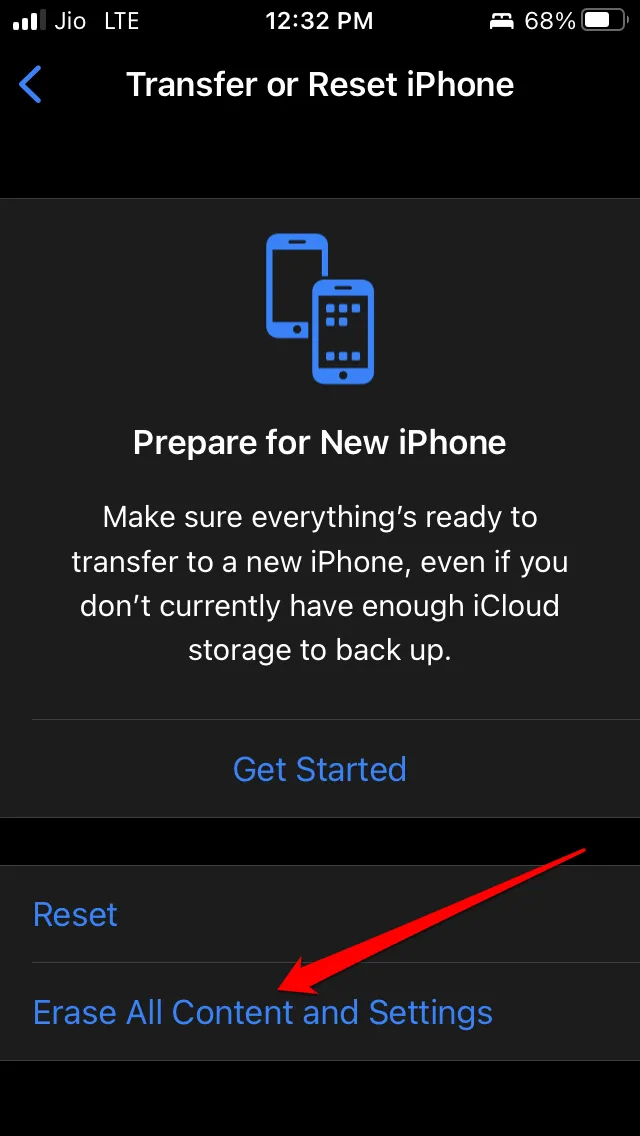
Za druhé, můžete připojit svůj iPhone nebo iPad k PC nebo Mac a pomocí iTunes obnovit zařízení.
- Připojte iPhone/iPad k PC/Mac.
- Spusťte iTunes .
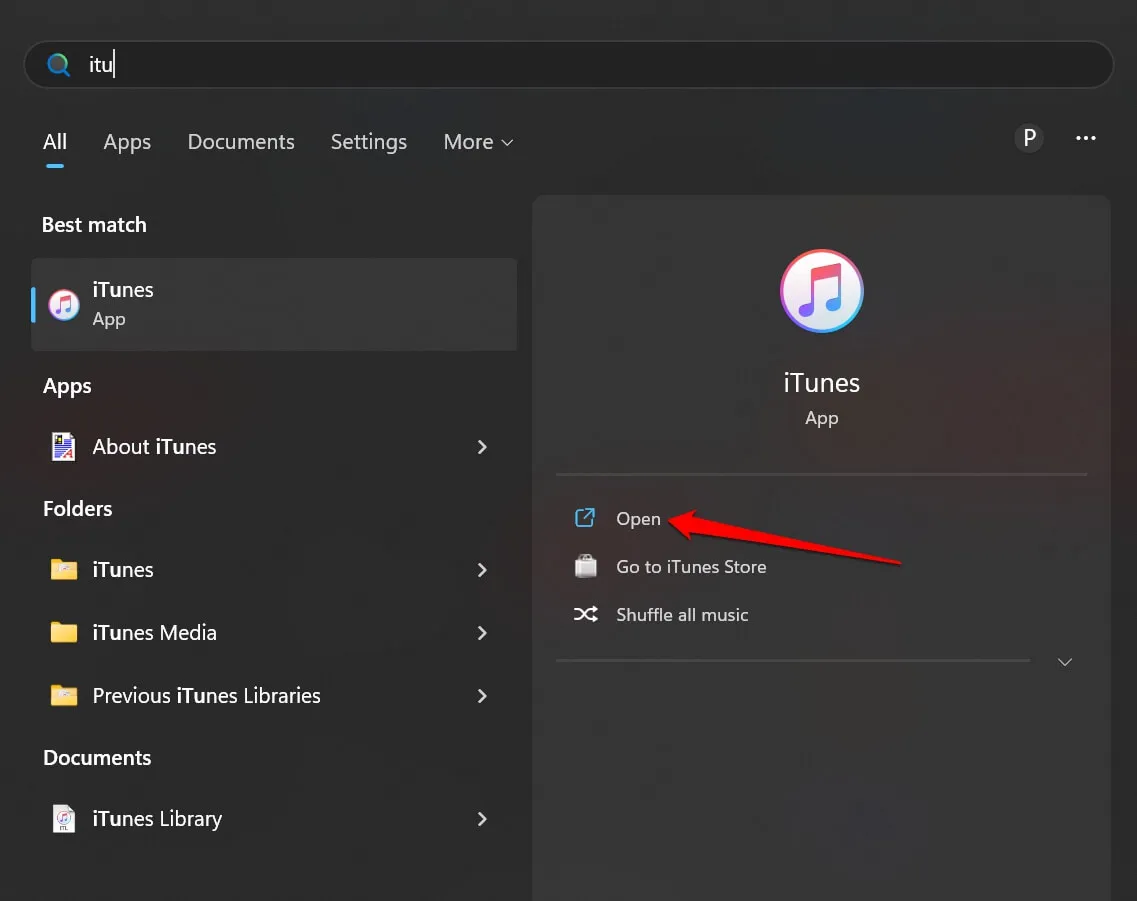
- Vyberte zařízení a klikněte na Obnovit iPhone/iPad v závislosti na tom, jaké zařízení máte.
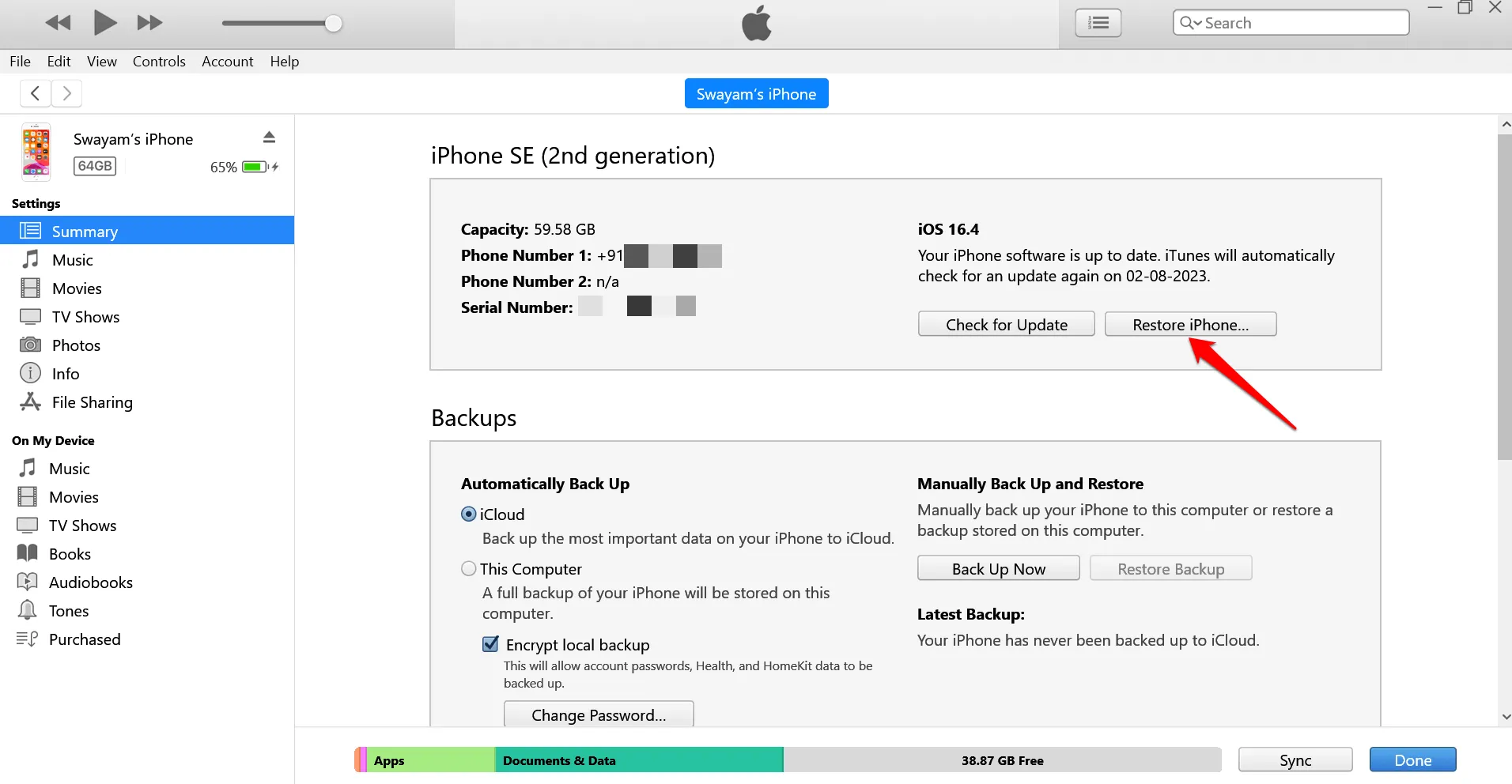
Jednoduše postupujte podle pokynů na obrazovce pro snadné dokončení obnovy.
Často kladené otázky (FAQ)
Způsobí vymazání systémových dat nějaké problémy?
Ne, na vašem zařízení to nezpůsobí žádné problémy. Spíše to odstraní nepořádek z iOS/iPadOS a optimalizuje jeho výkon. K dispozici bude také více úložného prostoru.
Proč systémová data na mém zařízení neustále přibývají?
Systémová data se shromažďují na základě vašich aktivit s různými aplikacemi na vašem zařízení a také kvůli vytváření dočasných souborů souvisejících s těmito aplikacemi.
Zabalit se
Doufám, že nyní víte, jaká systémová data jsou na iPhonu/iPadu a jak je snadno vymazat. Tímto ukončíme průvodce. Pokud máte nějaké pochybnosti, napište je do sekce komentářů.




Napsat komentář